Tutorial 3D Smax membuat globe
Langkah-langkah pembuatan model Globe dengan 3ds max 9
Kali ini kita akan belajar membuat sebuah model globe. Pertama kita buat dulu bola dengan objek sphere.- Klik pada panel geometry -> Sphere
- Klik pada salah satu viewport untuk membuatnya. Klik-tahan-dan lepaskan.
Selanjutnya kita akan gunakan map browser untuk menyematkan peta pada bola yang telah kita buat.
1. Buka menu Rendering -> Map Material
2. Pada rollout maps pilih difuse color dan klik none
3. Kemudian klik dua kali pada bitmap untuk mengambil gambar yang akan disematkan pada bola yang telah dibuat.
4. Pilih gambarnya dan klik open.
5. Kemudian akan tampak seperti ini:
6. Kemudian drag gambar yang telah kita sematkan tadi dan lepaskan pada salah satu viewport. Maka hasilnya akan seperti ini :
7. Pada dasarnya globe telah selesai, namun kita masih bisa membuatnya menjadi lebih menarik dengan efek cahaya.
8. Pada rollout object type pilih lights dan klik Target direct. Atau target spot. Ini disesuaikan dengan keinginan kita.
9. Lalu pilih panel modify dan klik atmospheres & effect.
10. Pada tahap ini efek yang diberikan dibebaskan pada kita. Cobalah beberapa lens effects parameter.
11. Untuk melihat hasil efeknya tekan F9 untk melihat tampilan.
12. Jika kita ingin mewarnai peta yang telah
kita sematkan, kita dapat memilih Volume light. Pada Ambient, klik dan
tentukan warnanya. Untuk color adalah pilihan untuk warna dasarnya.
13. Setelah kita memainkan efek pencahayaan dan pewarnaan, simpan model yang telah kita buat.
14. Hasilnya adalah seperti berikut:










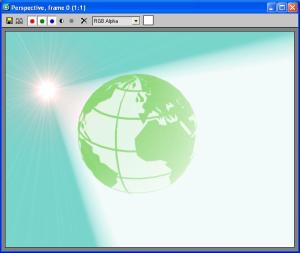
Komentar
Posting Komentar